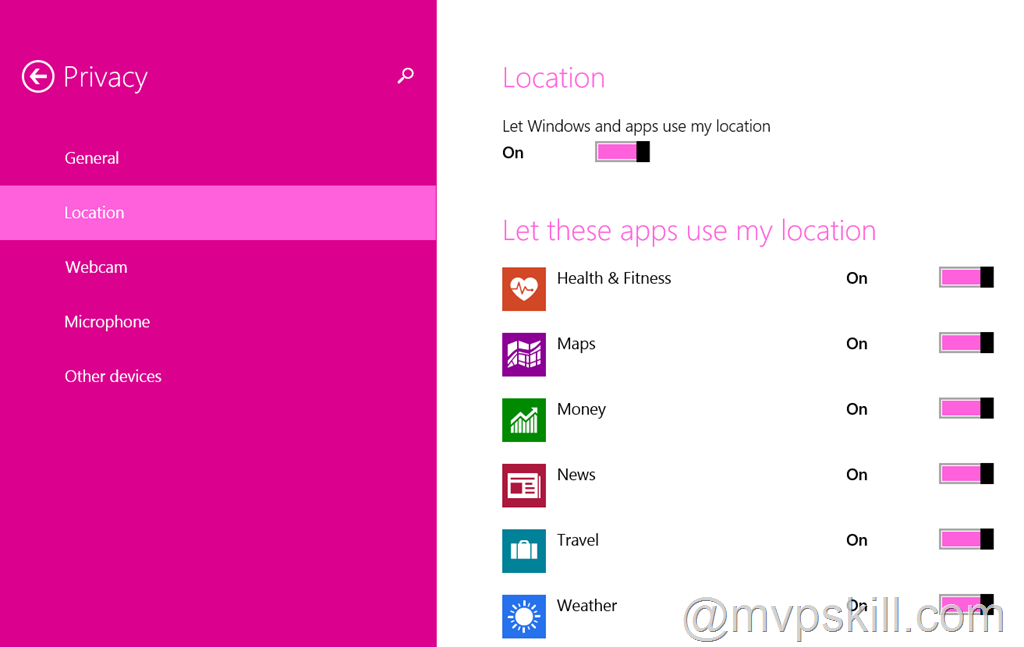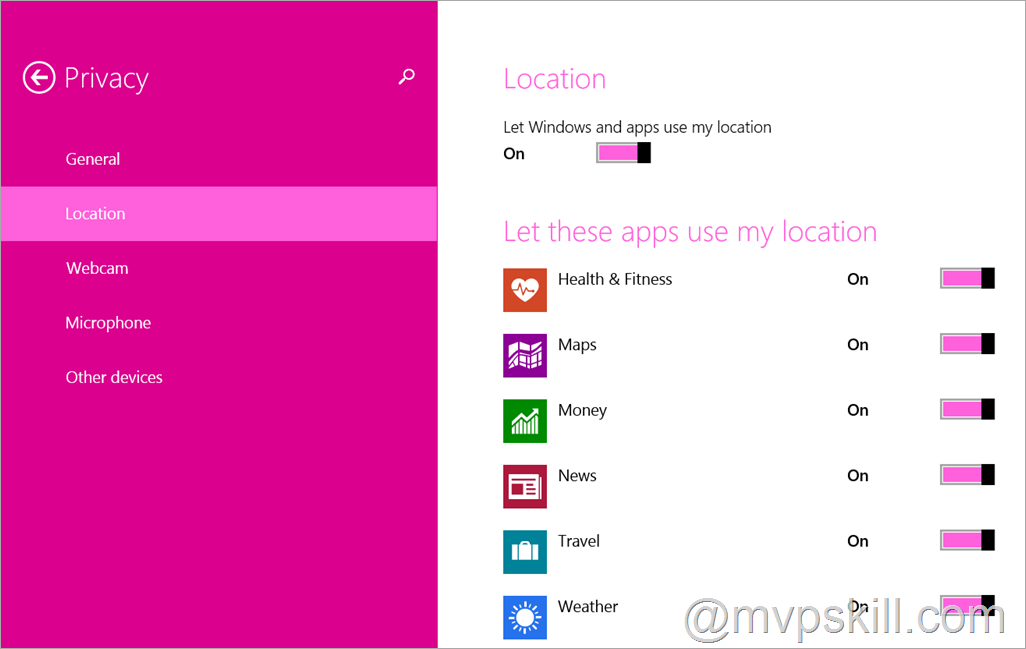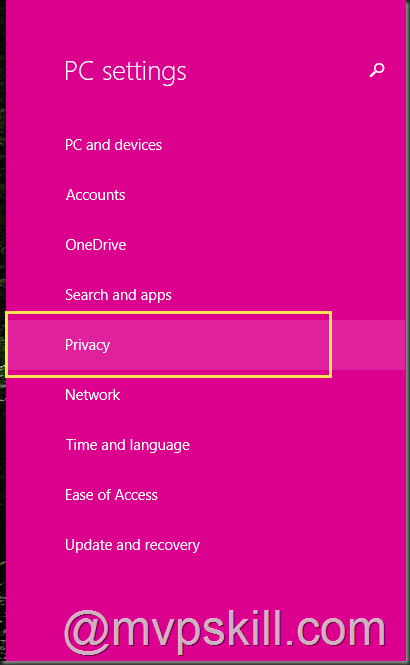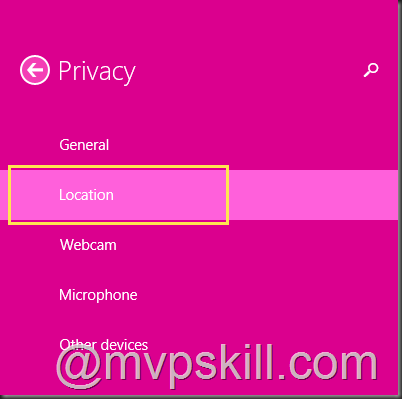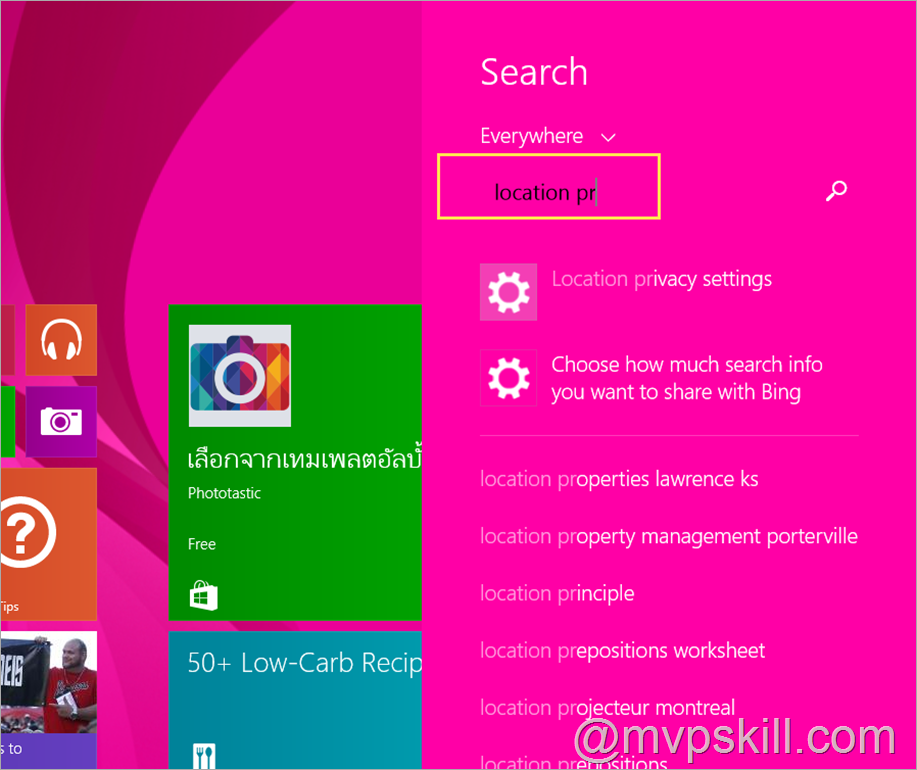Windows 8 รองรับการเปิดใช้งาน Location-based เพื่อให้ข้อมูลกับ Apps หรือบริการต่าง ๆ ให้สะดวกต่อการใช้งานแบบอัจฉริยะ (เหมือน Iphone ที่เปิดเผยพิกัดตัวเองเพื่อให้หาโปรโมชั่นร้านค้าที่ใกล้ที่สุด)
นั่นหมายถึงคุณอาจถูกสอดแนม หรือเปิดเผยข้อมูลส่วนตัวโดยไม่ได้ตั้งใจ
มาเสียเวลา 1 นาทีลองเช็คความปลอดภัยส่วนตัวกันได้ด้วยวิธีทำดังนี้ครับ
วิธี Turn-off Location-Based Information for Windows Apps
1. ที่ Desktop Mode ให้กดปุ่มลัด Windows + I แล้วเลือก Change PC Settings จากนั้นเลือก Privacy และเลือก Location ตรวจสอบว่ามีการเปิด Let Windows and apps use my location ไว้หรือไม่ ?
เลือกเปิดปิดตามแต่จะพิจารณาความเป็นส่วนตัวเลยครับ
2. หรืออีกวิธีหนึ่งหากจะเข้าถึงเมนู Location ตรง ๆ แบบคลิ๊กเดียว ก็ที่ Start Screen Mode ให้พิมพ์ Location Privacy settings ครับเป็นอีกช่องทางหนึ่งที่จะเข้าถึงการตั้งค่าได้เช่นกัน












![[Tips] แก้ปัญหา Font ตัวเล็กใน Edge แบบถาวร](https://www.mvpskill.com/wp-content/uploads/2018/05/windows10_rez2.jpg)















![[Review] การสอบ Microsoft Certification จากที่บ้าน](https://www.mvpskill.com/wp-content/uploads/2020/04/cert3-218x150.jpg)

![[สรุปงาน] งานสัมนา Power Platform ว่าด้วยการนำ Power BI / Power Apps / Power Automate (Microsoft Flow) ไปใช้แก้ปัญหาในที่ทำงาน](https://www.mvpskill.com/wp-content/uploads/2020/01/Power-Platform-Website-218x150.png)